欢迎关注【Python开发实战】,免费领取Python学习电子书!
教你一招解决PyCharm启动慢、卡顿
如果你在启动PyCharm或者在使用PyCharm时,感觉PyCharm运行并不流畅,会有启动慢或卡顿的情况。那么这篇文章能够帮助你,一招解决PyCharm启动慢、卡顿的问题。
首先,找到PyCharm安装路径,并打开PyCharm安装路径下的bin文件夹,找到pycharm64.exe.vmoptions文件,双击打开,进行编辑。
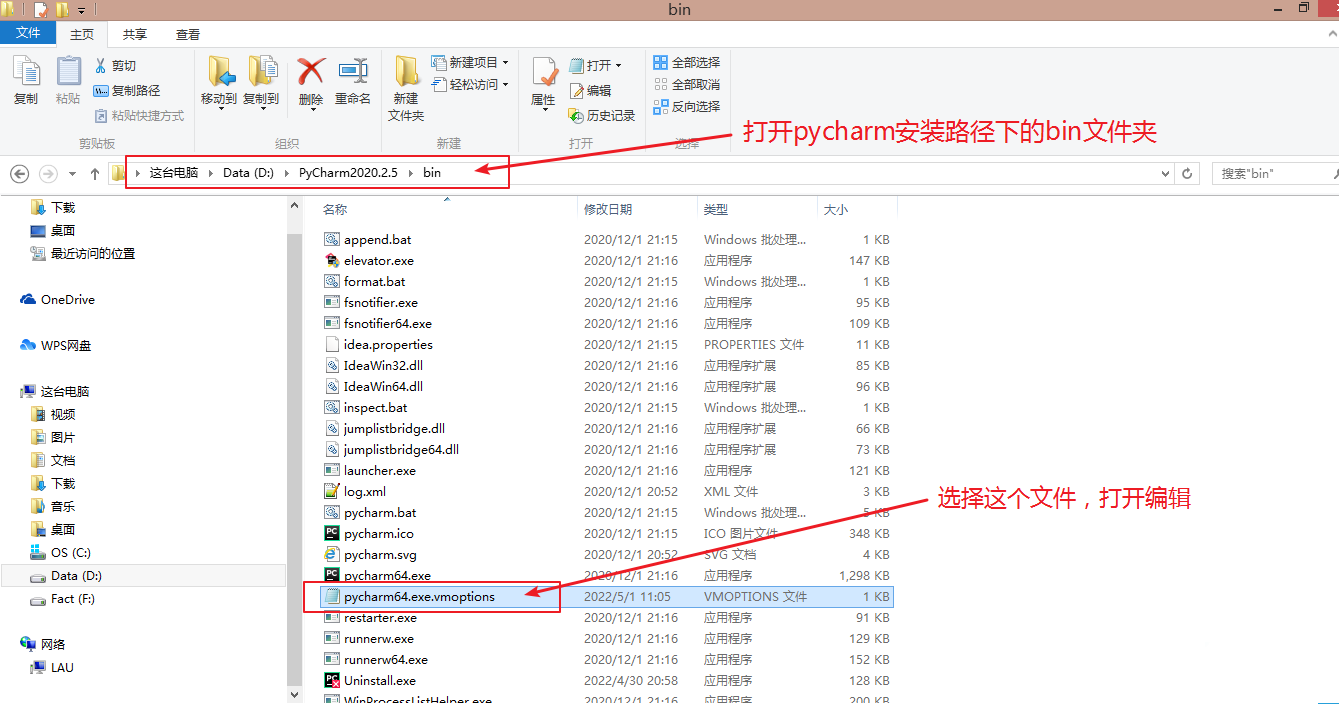
在打开的pycharm64.exe.vmoptions文件内容中,要修改两个变量的值。
- **Xms:**表示PyCharm启动时可用的内存大小。
- **Xmx:**表示PyCharm运行时可用的内存大小。
当这个两个变量的值较小时,就会出现PyCharm启动慢,卡顿的情况,因此,根据自己电脑的内存大小,可以适当调大这两个变量的值,加速PyCharm的启动,避免出现卡顿的情况。
**切记根据你自己电脑的内存大小,适当调大!否则可能会适得其反。**我这里演示的是12G内存的电脑,调整为如图所示。
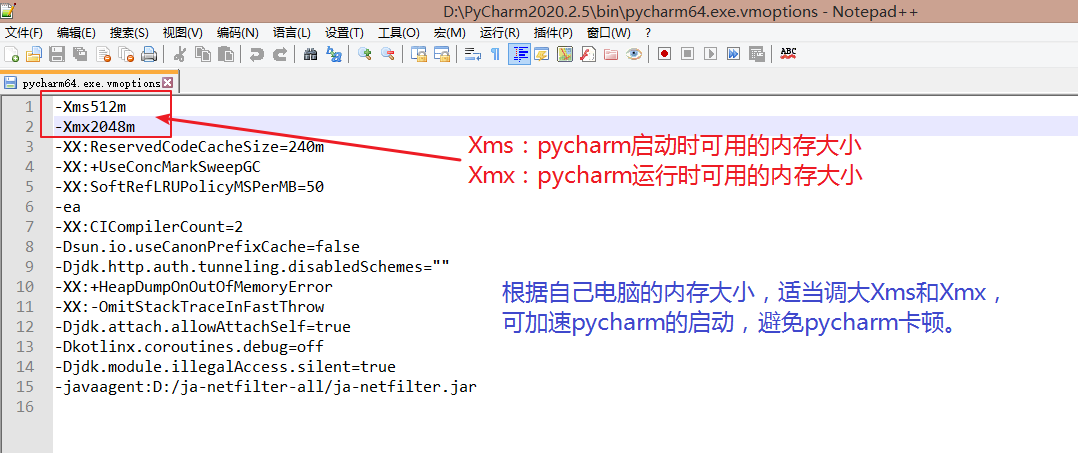
赶快试一试吧!























 2万+
2万+











 被折叠的 条评论
为什么被折叠?
被折叠的 条评论
为什么被折叠?










